вы можете использовать Google Ассистент Для запуска любого приложения, установленного на вашем Android-устройстве. Например, если сказать "Окей, Google, запусти Instagram’, Чтобы открыть приложение Instagram на смартфоне Android. Но недавно Google представил Новая особенность - Ярлыки Google Ассистента , который теперь позволяет пользователям выполнять определенные задачи в любом установленном приложении. для того, чтобы сказать "Окей, Google, мой профиль в InstagramОн покажет страницу вашего профиля в приложении Instagram.
Точно так же, говоря "Окей, Google, создай новый пост в InstagramЭто отобразит раздел Create New Post в приложении Instagram. Однако это не сработает, если просто произнести голосовую команду напрямую. Вот как включить ярлыки Instagram.
Google Assistant стал более интегрированным со сторонними приложениями на телефонах Android. Google расширяет возможности поиска приложений и даже использования голосовых команд для выполнения общих задач, таких как отправка сообщений, запуск или просмотр корзины покупок.
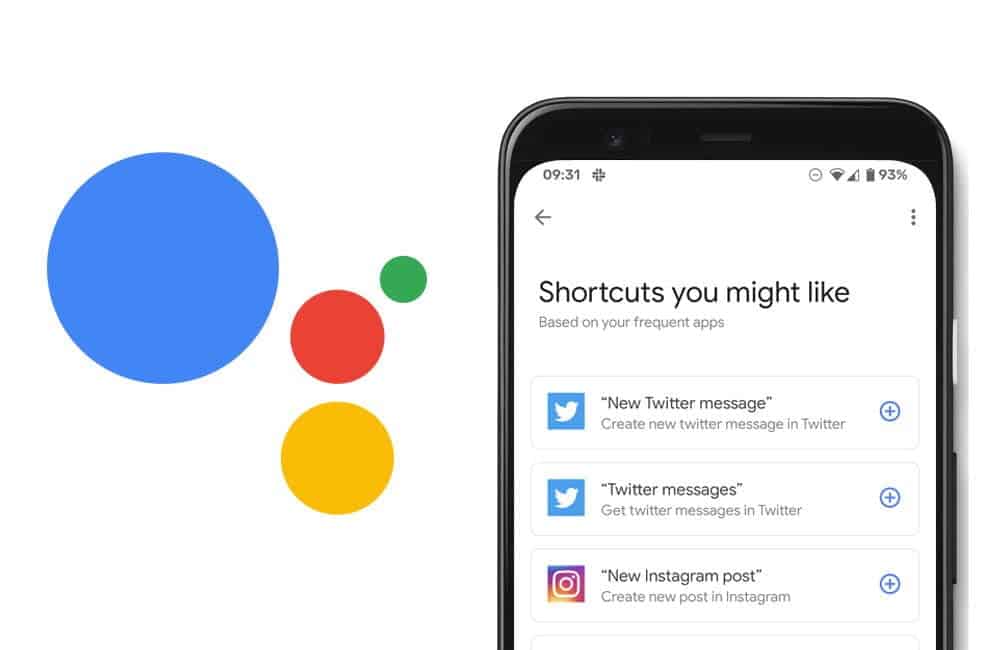
Включить публикацию в Instagram с помощью Google Assistant
Сначала откройте настройки Google Assistant, вы можете сделать это, открыв приложение Google -> Еще -> Настройки, а затем выбрав опцию «Google Ассистент».
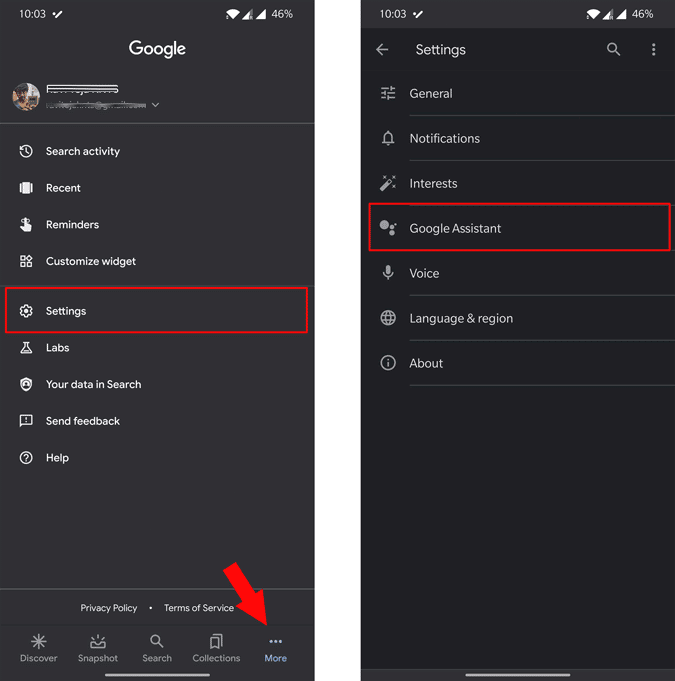
Теперь на вкладке «Службы» выберите параметр «Ярлыки
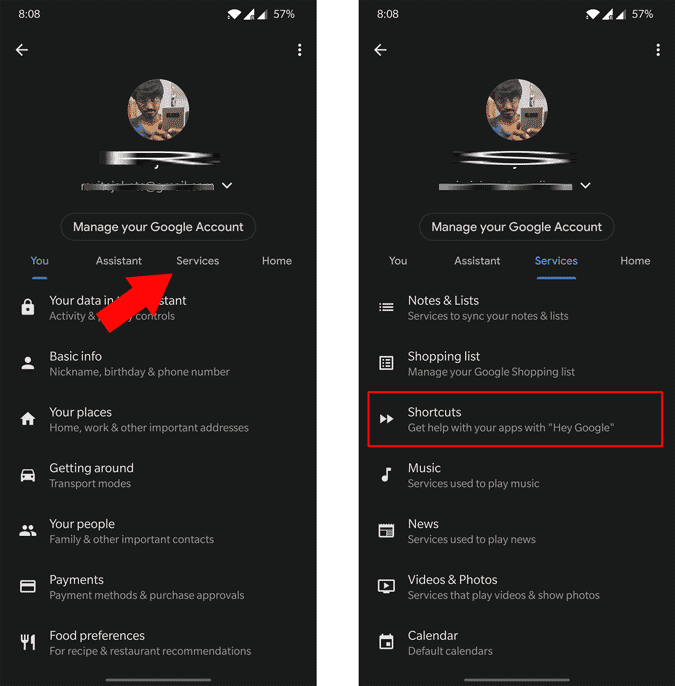
Здесь вы можете увидеть список действий в приложениях, которыми вы можете управлять с помощью Google Assistant. Вы можете прокрутить вниз до раздела «Приложения» и выбрать опцию «Instagram«. Если вы не видите опцию Instagram, убедитесь, что на вашем телефоне установлен Instagram.
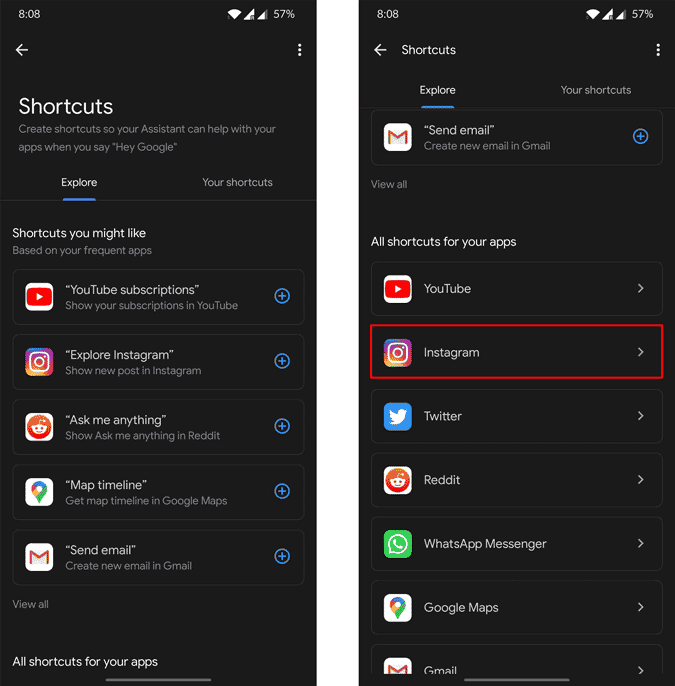
Теперь нажмите значок плюса (+) рядом с параметром «Вариант».Новый пост в инстаграмм».
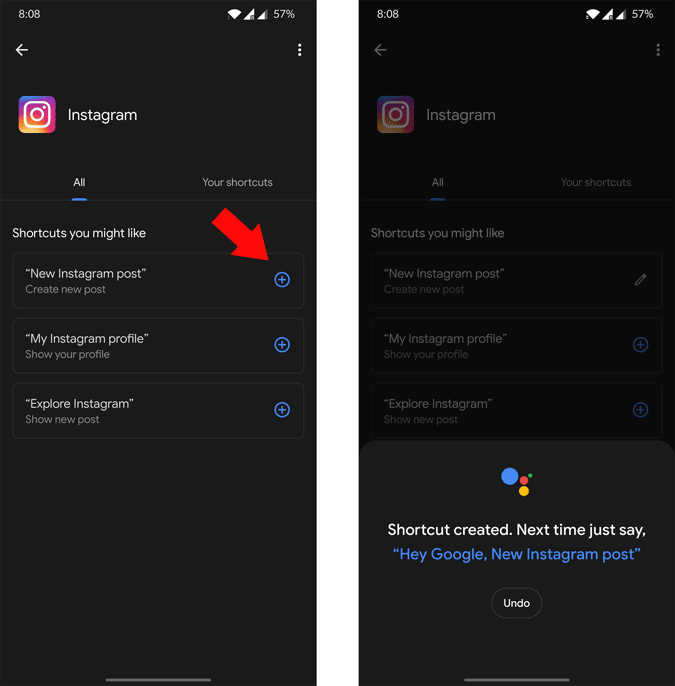
Теперь ты можешь просто сказатьПривет, Google, новый пост в InstagramНачать размещать в Instagram. Вы можете нажать кнопку Выпуск и при желании измените диалоговое окно. В любом случае регистр не учитывается, Google может понять это с помощью обработки естественного языка.
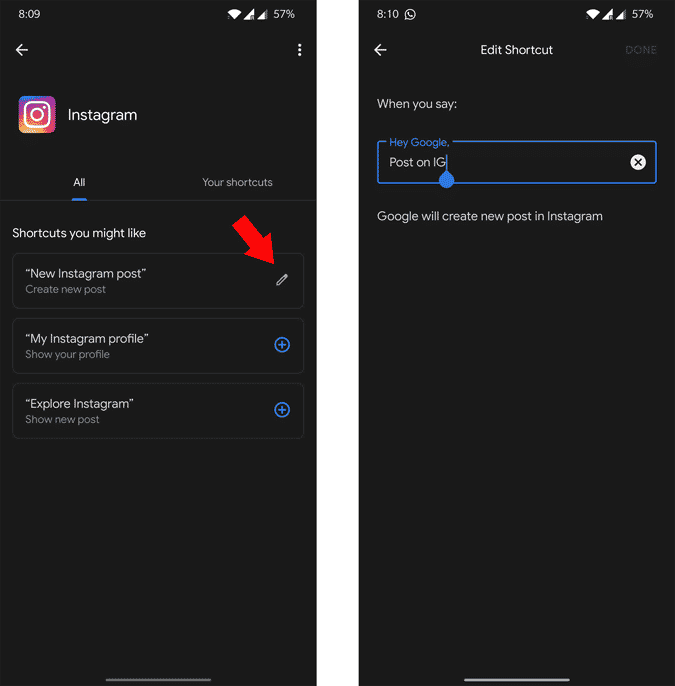
Точно так же вы можете добавить другие ярлыки из Instagram и других приложений для различных других действий, таких как бронирование Uber, отправка фотографии в WhatsApp, просмотр ваших загрузок в Prime Video и т. Д.
Аббревиатуры также можно редактировать с помощью собственных фраз. Например, вместо того, чтобы сказать «Привет, Google, TwitterЧтобы открыть приложение Twitter и создать новый твит, вы можете настроить его для выполнения этого действия с вашей собственной фразой, напримерПривет, Google, кричи в пустоту».
Однако, хотя вы можете изменять триггеры для определенных команд, вы ограничены приложениями и параметрами, которые предлагает каждый разработчик. Например, прямо сейчас вы можете использовать ярлык для создания новой истории Facebook, а не новой истории Instagram.
Новая функция ярлыков Google Ассистента не так мощна, как Горячие клавиши Siri от Apple, что позволяет выполнять более глубокую настройку и более сложные действия (по крайней мере, для пользователей, желающих погрузиться в сложность системы Apple). Но он открывает помощнику больше вариантов использования, чем было доступно ранее. Если предположить, что Google сможет и дальше развивать свое глубокое взаимодействие, это может помочь сделать Ассистента более полезным и настраиваемым в будущем. Также знаю о Как публиковать сообщения в Instagram с ПК.







